Hosting WordPress preinstallato e gestito con il 50% di sconto. Scopri la promo
Come installare plugin su WordPress? Questa è la domanda, molti blogger che iniziano il proprio percorso online chiedono lumi ai webmaster e cercano di risolvere. A volte senza successo, a volte con qualche difficoltà. Perché chi ha buona esperienza in questo mondo può trovare superflue queste indicazioni. E muoversi con disinvoltura con il proprio FTP.

Però chi fa i primi passi vuole maggiori informazioni, e teme di fare qualche errore. Ecco perché è giusto spiegare anche questo punto: come usare i plugin WordPress e come farlo in totale tranquillità. Vogliamo iniziare dalle definizioni e dai punti essenziali?
Argomenti
Prima di spiegare come installare plugin in WordPress è giusto dare una definizione di questi elementi. Sono delle estensioni per aggiungere delle funzionalità alla versione base del CMS. Un CMS molto versatile ma che non soddisfa tutte le esigenze del pubblico che vuole sempre di più dal proprio blog o dal sito web.
Ad esempio, vuoi migliorare l’ottimizzazione SEO delle tue pagine web? Hai bisogno di un plugin come WordPress SEO by Yoast. Vuoi personalizzare la pagina login del blog? Anche in questo caso puoi aver bisogno di estensioni precise e ben strutturate. Per piegare il blog è importante saper installare i plugin in WordPress. Ma è un’operazione che possono fare tutti?
Hosting WordPress preinstallato e gestito con il 50% di sconto. Scopri la promo
La domanda è: posso aggiungere plugin su un blog creato su WordPress.com? No, questa soluzione non è disponibile per i blog gratis. Questa piattaforma può creare blog a costo zero su CMS WordPress, ma l’installazione è proprietaria. Il problema è che non hai
Tra i vari limiti c’è questo: non puoi installare plugin in WordPress. Le versioni a pagamento di WordPress.com offrono delle componenti extra, tipo Woocommerce, ma in ogni caso hai le mani legate su troppi aspetti. La mia idea è questa: se vuoi creare un sito web da solo usa le piattaforme gratuite solo per prendere confidenza. Poi passa a qualcosa di diverso, a un blog professionale. Compra un hosting di qualità e scegli i plugin.
Oppure lavora con un hosting WordPress di Serverplan. Molti utenti alle prime armi vogliono sapere come installare plugin WordPress sul proprio sito web. Noi abbiamo una soluzione differente: proponiamo un hosting gestito con WordPress preinstallato in italiano. La novità è questa: i plugin indispensabili sono già presenti e impostati per essere operativi. Hai a disposizione WordPress SEO By Yoast, un sistema di cache per velocizzare il sito web, il plugin per inserire la barra dei cookie e quello per gestire il contact form. In sintesi, una parte del lavoro è già stata fatta.
Da leggere: come inserire una pagina statica come home page
Da diverso tempo WordPress offre una funzione comoda ed efficace per aggiungere plugin WordPress: basta nella Dashboard, poi nel menu a sinistra trovi la voce Plugin e nel sottomenu c’è l’opzione Add new. Ovvero aggiungi estensioni. Clicca e raggiungi il pannello di controllo per cercare e installare con un click i plugin. Non devi fare altro.
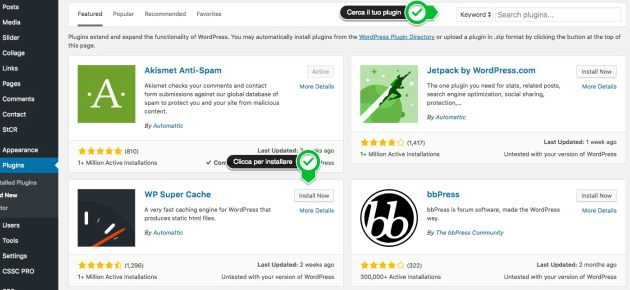
Dopo aver premuto il tasto ti esce una schermata di conferma con le caratteristiche dell’estensione: un altro click e il tuo blog ha una nuova estensione installata. Che però deve essere attivata. Quindi vai nella pagina che racchiude tutti i plugin installati, raggiungi quello che hai aggiunto (dovrebbe essere di colore differente) e clicca sull’opzione per attivarlo.
Quella che ho appena descritto è la sequenza base. Ma come si installa un plugin WordPress manualmente? Bisogna capire perché hai bisogno di questa operazione. In primo luogo così hai massimo controllo sulle impostazioni, o magari c’è un conflitto con il tema WordPress e l’upload automatico non funziona. Il caricamento automatico può risolvere questo problema.
Per concludere hai bisogno del client FTP, un programma che ti consente di dialogare con il server. Da un lato hai il tuo computer, dall’altro le directory dell’hosting con le cartelle in cui si trovano i vari elementi del sito. Per aggiungere un plugin manualmente con l’FTP devi:
Fatto, il tuo plugin è installato. Adesso però devi attivarlo andando nella lista delle estensioni presenti sul tuo sito. Ci sono diversi software che puoi usare per portare a termine questo lavoro, ti consiglio di studiare la lista di Client FTP da usare per i tuoi lavori.
Questo è il monito: ora sai come si installano i plugin WordPress ma questo non vuol dire darsi alla pazza gioia. Non puoi aggiungere tutte le estensioni che credi perché questi componenti pesano sulla struttura del blog. E rischi di ritrovarti con un sito lento. Troppo lento.
E la velocità è un elemento sempre più importante per migliorare la user experience del blog. Usa solo i plugin indispensabili, quelli che fanno la differenza. Per avere un confronto puoi dare uno sguardo a questo articolo dove abbiamo riassunto i migliori plugin SEO WordPress.
Da leggere: come installare WordPress in locale
Ci sono diversi aspetti da considerare quando decidi di lavorare su un blog o un sito web. Uno di questi riguarda la domanda che abbiamo appena affrontato: come installare plugin su WordPress? Sembra un’operazione semplice, e se usi l’installazione automatica è così. Però devi sempre aver ben presente l’alternativa manuale. Sei d’accordo? Hai avuto qualche problema con i plugin WordPress? Lascia la tua esperienza e le tue domande.
2 commenti presenti
Alex Colla ha commentato il 2018-02-07 19:50:30
Buona sera, io ho scaricato, installato ed attivato li plugin in questione ma non trovo il modo per inserirlo in una pagina.
Ringrazio anticipatamente per la gentile risposta
Riccardo Esposito ha commentato il 2018-02-08 06:41:24
Ciao, non ho capito quale plugin e dove si trova il problema.